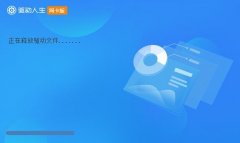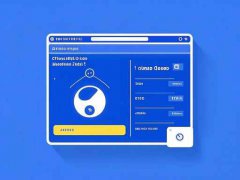打印机连接不上的问题,常常让许多用户感到困惑。对于想要顺利完成文档输出的人来说,了解这方面的常见问题和解决方法至关重要。打印机的连接涉及多个环节,包括硬件、软件和网络。即使是一个小小的细节,都会导致连接失败或不稳定。

从硬件的角度来看,打印机与计算机之间的物理连接方式有多种。例如,USB连接通常用于单一设备的操作,确保数据能够高速传输。USB线的老化或损坏是常见原因之一。在此情境下,检查USB线的完整性,或者直接更换一根新的USB线,常常能够解决问题。
无线连接则是现代打印机的趋势,尤其适用于环境中有多个设备共享打印资源的场景。WiFi网络的不稳定性常常导致打印机连接不上。打印机和路由器之间的距离过远,或者中间有干扰物体(如金属家具、墙壁等),都可能影响信号传输。确保打印机和计算机连接在同一WiFi网络上,也是成功建立连接的关键。
设置方面的问题也不能忽视。打印机驱动程序有时会出现不兼容或未及时更新的情况,使用不当的驱动程序会导致打印机无法被识别。定期访问打印机制造商的官方网站,下载最新的驱动程序和固件更新,能够有效保证打印机的正常运行。
尤其是在DIY组装爱好者中,许多人倾向于自己搭建网络环境。网络配置错误也可能导致打印机无法连接。检查网络设置,确保IP地址分配正常,打印机的网络设置与其他设备一致,能够明显提升连接成功率。
面对打印机连接不上的问题,分析错误提示信息是至关重要的。很多时候,错误信息能够直接指明故障的原因。例如,打印机显示离线状态,可能是因为没有与计算机正常连接;而显示无响应,则可能是因为驱动程序未安装或网络信息配置错误。
综合考虑各种因素,遇到打印机连接不上时,可以从以下几个方面检查和处理问题:物理连接、网络信号、驱动程序和设备配置。这些步骤不仅适用于个人用户,在企业环境中同样适用。及早发现问题并解决,可以节省大量的时间和精力。
常见问题解答(FAQ)
1. 如果USB线连接正常,但打印机仍无法工作,应该怎么办?
- 尝试重新启动打印机和计算机,并检查打印机驱动程序是否已正确安装。
2. 无线打印机无法连接到网络,有哪些检查步骤?
- 确保打印机和路由器彼此接近,检查是否在同一WiFi网络下,并重置打印机的网络设置。
3. 打印机显示离线状态,如何解决?
- 确认打印机开机并连接至计算机,检查打印机设置中默认打印机的配置。
4. 更新打印机驱动程序后是否需要重启计算机?
- 是的,更新驱动程序后重启计算机以确保新的设置生效。
5. 如何检测打印机是否存在硬件故障?
- 尝试在另一台电脑上连接打印机,若仍无法工作,可以考虑打印机本身存在故障。